ASUS 在一月的時候發布了 TUF Gaming VG279QM 螢幕,這款主要是針對電競玩家所設計,它的螢幕更新率有280Hz,應該是目前全球最速的螢幕,比現有常見高更新率的144Hz還要快上兩倍,除了更新率快之外,還支援 HDR 高動態範圍技術,符合 DisplayHDR 400 的認證規定,另外也加入了多項用來強化遊戲的技術,如最佳化區域明亮、GamePlus、GameVisual、不閃屏與低藍光等。
TUF Gaming VG279QM 為27吋,解析度1920×1080,採 Fast IPS 面板,部分玩家可能覺得解析度太低,不過如果要配合遊戲跑到280張,就也要硬體跟得上才行。

VG279QM 的主要特色,280Hz、Fast IPS 面板、1ms GTG 反應時間、DisplayHDR 400 認證、ELMB SYNC(華碩 Extreme Low Motion Blur Sync 技術)、Shadow Boost 強化陰暗細節且明亮區域不過曝、NVIDIA G-SYNC、GameVisual 顯示模式切換、GamePlus 強化遊戲功能、4方向螢幕位置調整、3年保固。
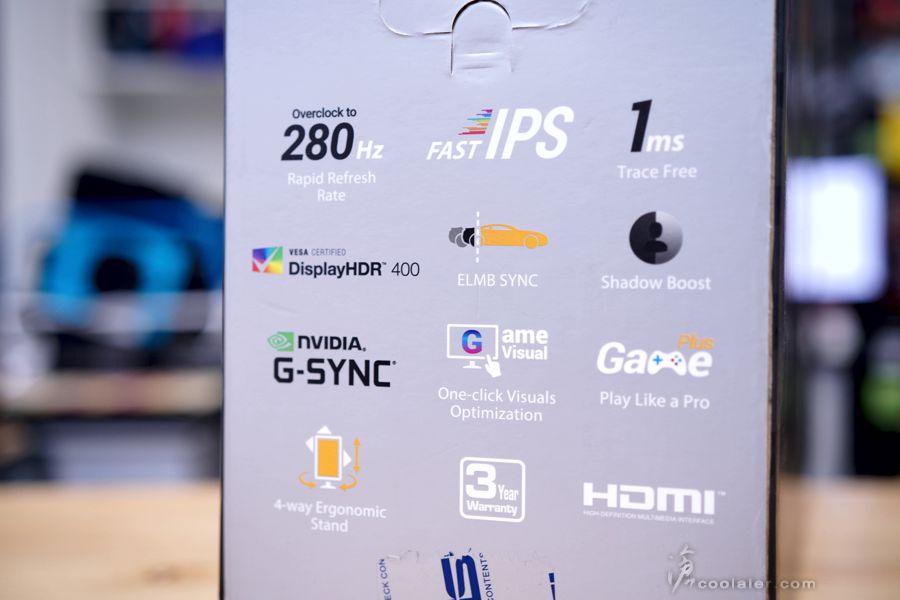
VG279QM 的配件有腳座、電源供應器、電源線、HDMI 線、DP 線、說明書、保固說明。

台達代工的變壓器。

腳座是稍微傾斜,前低後高,幾何斜切邊設計,中間有一圈紅色,這部分可以旋轉,裝上螢幕之後可以左右擺+-90度。

底部於周圍有七個止滑墊,中間可以看出螢幕固定的方式與一般相同。


VG279QM 的主要規格
面板尺寸 : 27.0 吋 (68.47cm) 16:9 寬螢幕
色彩飽和度 : 99% sRGB
面板類型 : IPS
真實解析度 : 1920×1080
畫素點距 : 0.311 mm
顯示畫面尺寸(HxV) : 597.6 x 336.15 mm
亮度 (最大) : 400 cd/㎡
對比率 (最大) : 1000:1
顯示表面 : 無眩光
可視角度 (CR≧10) : 178°(H)/178°(V)
反應時間 : 1ms (灰階到灰階)
顯示色彩 : 16.7M
HDR(高動態範圍)支援: 是(HDR-10 )
畫面更新率(最大值) : 280Hz(overclocking)

VG279QM 的邊框還算細。

按鍵配置在於右下角側邊背面,下方則有一個電源指示燈。

從上而下,五方向功能鍵撥桿(上下左右與下壓)、取消、快速鍵1、快速鍵2、電源鍵。

螢幕的可調性相當高,支援左右擺、調整高低、傾斜度、旋轉90度直立使用。

左右旋轉為 + – 90度。

支架可以無段滑動來調整整螢幕高低。

高度調整為0~13公分落差。

前後傾斜為 +33 ~ -5度。

如果在最底下可能因為高度關係而無法傾斜到負角。

也可以旋轉90度直立使用。

VG279QM 的背面是蠻有電競風格,一樣是幾何斜切元素,中間支架有 TUF GAMING 的 Logo。


兩側邊應該是揚聲器的位置。內建 2W x2 立體聲 RMS。

IO 埠左至右,電源孔、2個 HDMI(2.0)、1個 DP 1.2、3.5mm耳機孔,右邊 USB 並不是 Hub 功能,官方無說明,應該是工程用或給韌體更新?

OSD 選單,使用五方向的撥桿選按很方便。可以看到下方遊戲的部分選項就很多,包括超頻、OverDrive、Adaptive-Sync(DP)、ELMB SYNC、GamePlus、GameVisual、Shadow Boost。
超頻的部分就是刷新率的調整,Fast IPS 面板提供的原生更新率為240Hz,可以透過超頻方式提升至280Hz刷新率。
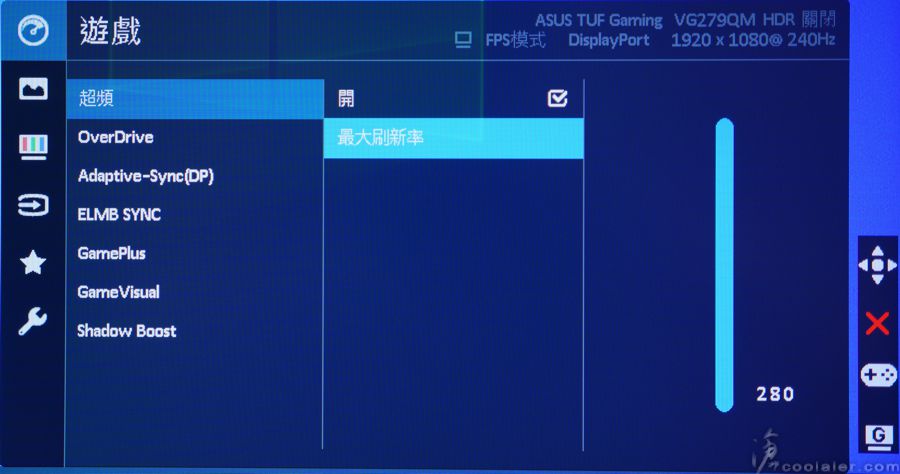
GamePlus 快捷鍵,華碩獨家、整合式的 GamePlus,提供遊戲內加強功能協助您玩得盡興。這項功能是與職業玩家共同開發,幫助他們能夠練習和增進遊戲技巧。分為五項,十字瞄準線、定時器、FPS 計數器、顯示對齊、狙擊手。
十字瞄準線有6種可選,直接在螢幕中間顯示準心,雖然說 FPS 遊戲本身就有準心,不過多數因為擬真的關係,不會給你最中間且不會動的準心,遊戲內的準心可能會因為開槍而擴散,再來就得靠直覺與經驗,但華碩輔助的瞄準線是直接標在螢幕中心,輔助玩家瞄準。
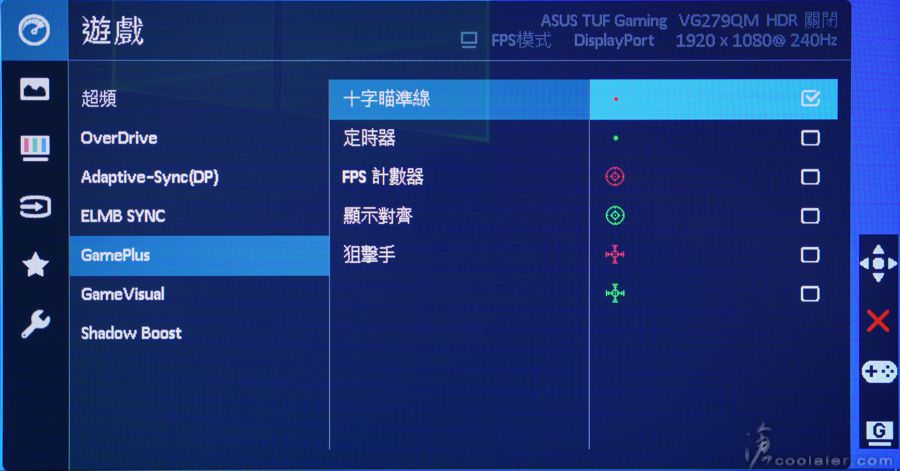
定時器,30、40、50、60、90分鐘五種倒數計時,會顯示於螢幕角落,可調整顯示位置。
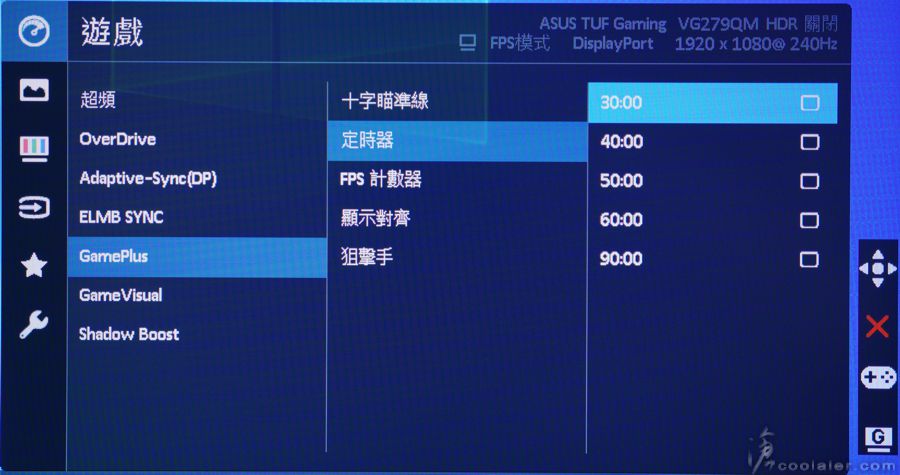
FPS 計數器,以往透過軟體才能顯示 FPS 張數,現在直接就可以顯示在螢幕上,一樣可以調整顯示位置。

狙擊手,有1.5、1.7以及2倍放大可選。
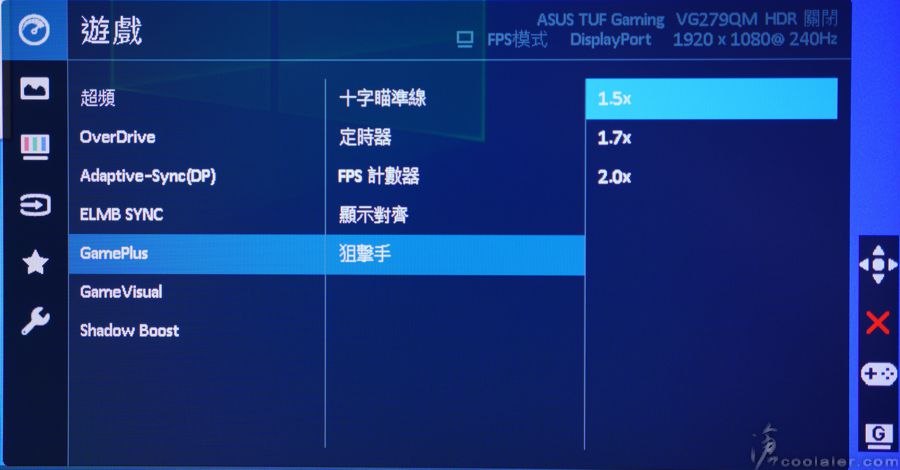
狙擊手功能如下圖,直接放大螢幕中間一塊區域,連手槍都帶有狙擊功能XD。官方表示此模式用於協助玩家改善或練習日常射擊準確度,當然真的電競實體比賽就不可能用上,如果你在家應該就沒人管你,就算開了也不會有人知道XDD,但畫面中間那塊對於畫面完美主義玩家來說可能是無法接受。

GameVisual,預設有七種模式可選,可以為不同內容來優化顯示的效果。
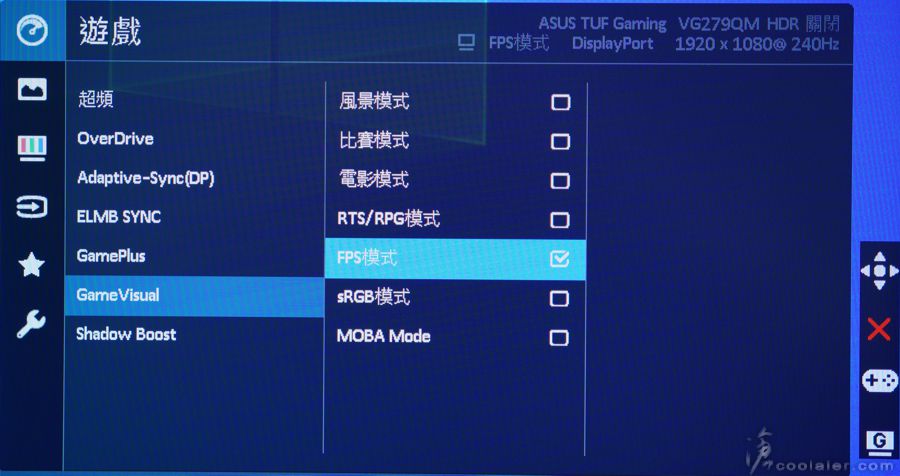
Shadow Boost,可在最佳化其他區域明亮度的情況下,自動清晰顯現遊戲世界中的陰暗區域,不但可提升整體觀賞效果,還能讓您輕鬆探查隱藏在地圖陰暗區域中的敵人。這部分有三級可以調整或選擇動態調整。
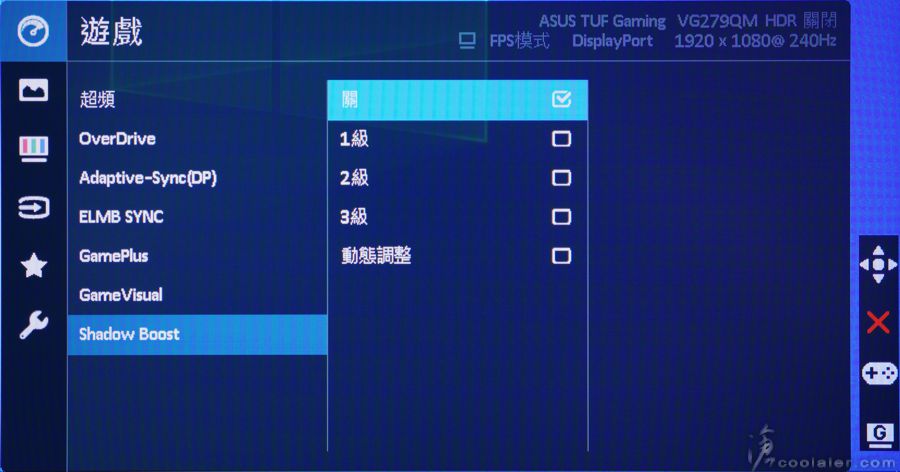
Shadow Boost 的實測,可以看到開啟之後再暗部有明顯增亮,而亮部並不會有過曝情形。如果不確定何種最佳可以先勾選動態調整。
關閉 Shadow Boost
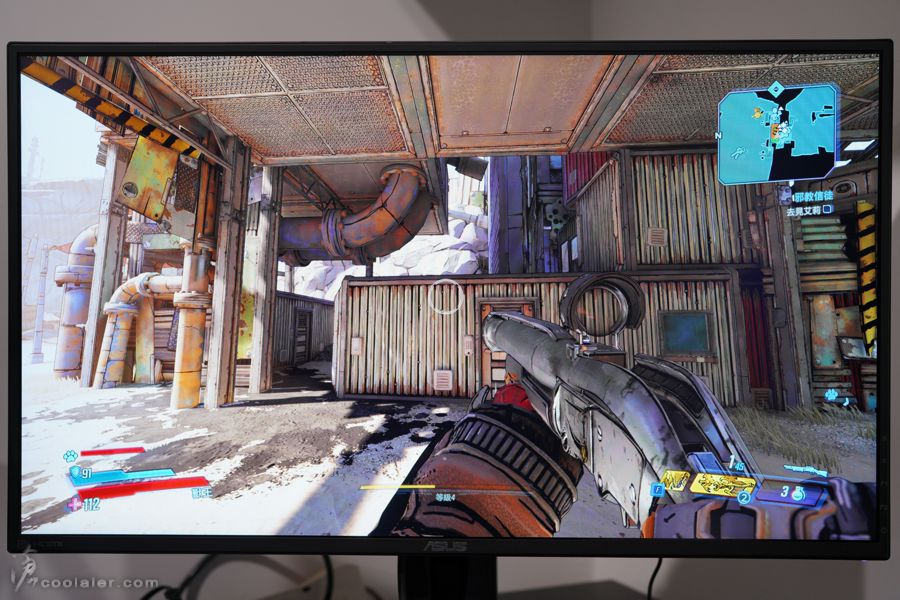
Shadow Boost 3級
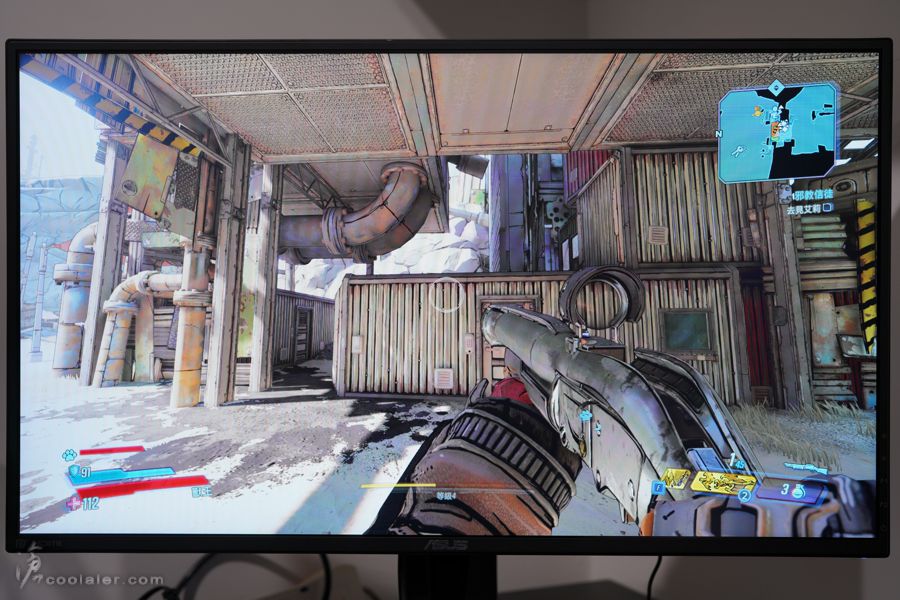
Shadow Boost 動態調整
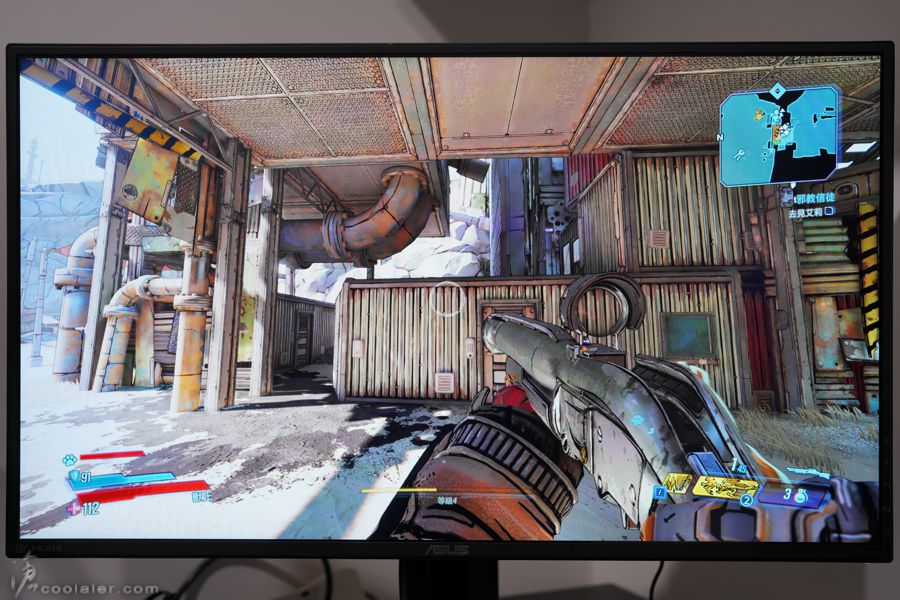
影像調整,亮度、對比、HDR、VividPixel、ASCR、畫面控制、濾藍光。
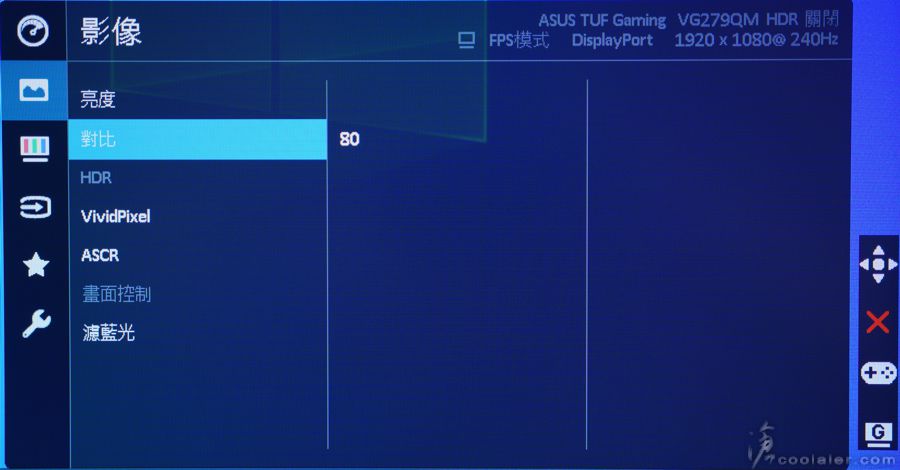
色彩調整,色溫、彩度、膚色。
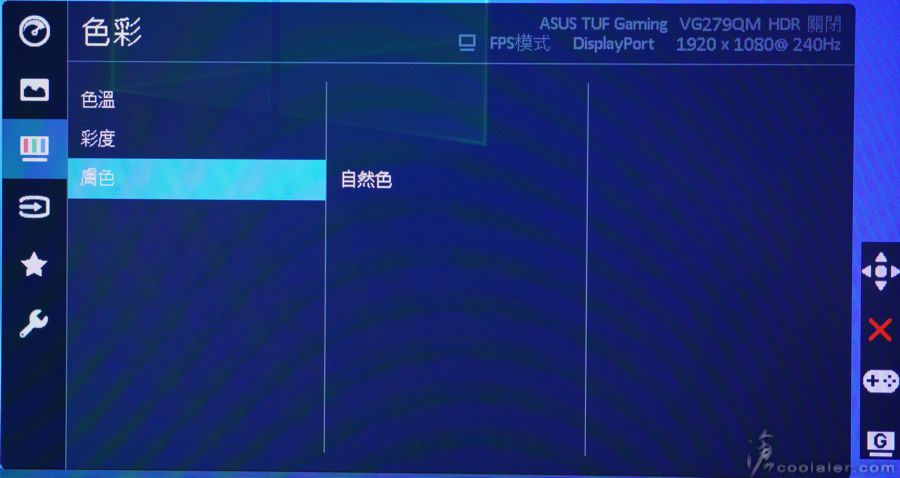
輸入埠選擇。
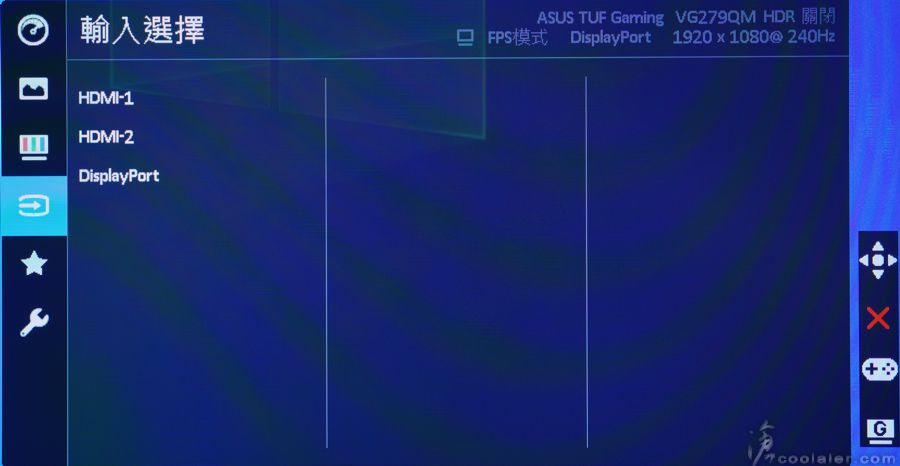
捷徑設定,可設兩個功能捷徑於側邊實體快速鍵上面。如 GamePlus 遊戲功能就快速調出使用。
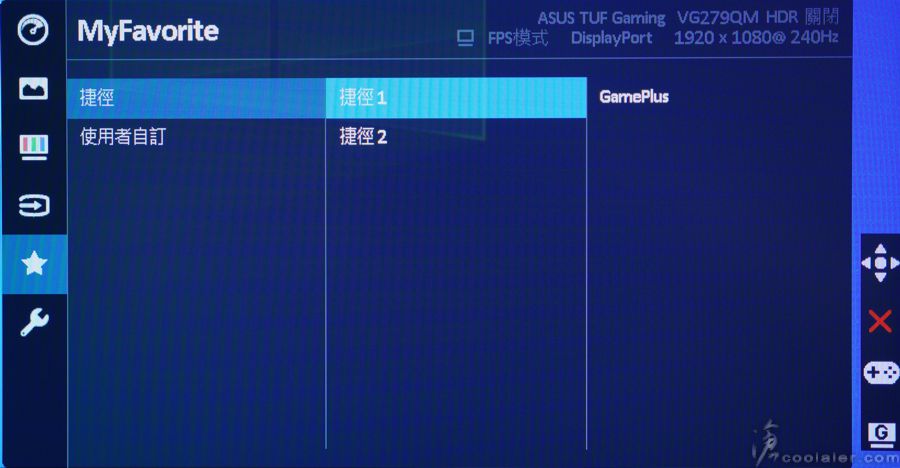
系統設定,語言、聲音、ECO Mode、電源指示燈、電源鍵鎖、按鍵鎖、選單設定等。
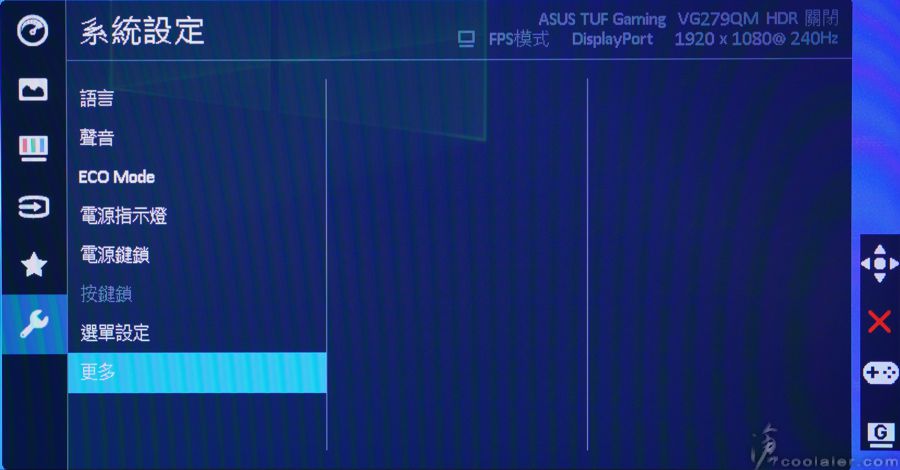
ASUS VG279QM 擁有280Hz的更新率,遊戲要跑到每秒280張當然不是不可能,取決於遊戲畫質,像目前一般電競類的《英雄聯盟》、《CS:GO》、《鬥陣特攻》、《Dota 2》,在高階旗艦顯卡上應該都有高張數的表現,至於一些遊戲單機大作要到200張以上應該是有難度,即便是在1080p的解析度下,以下實測一下。
測試平台
CPU: Intel Core i9-9900K
CPU Cooler: Tt Water 3.0 Extreme S
RAM: TT TOUGHRAM RGB DDR4 4400MHz 8GBx2
MB: MSI Z390 GAMING EDGE AC
VGA: MSI RTX 2080 SUPER SEA HAWK X
HDD: Maxiotek 512GB、Seagate 2TB
PSU: IN WIN SI 1065W
OS: Windows 10 64bit
《刺客教條:奧德賽》特效全開,解析度1920×1080,平均84張。
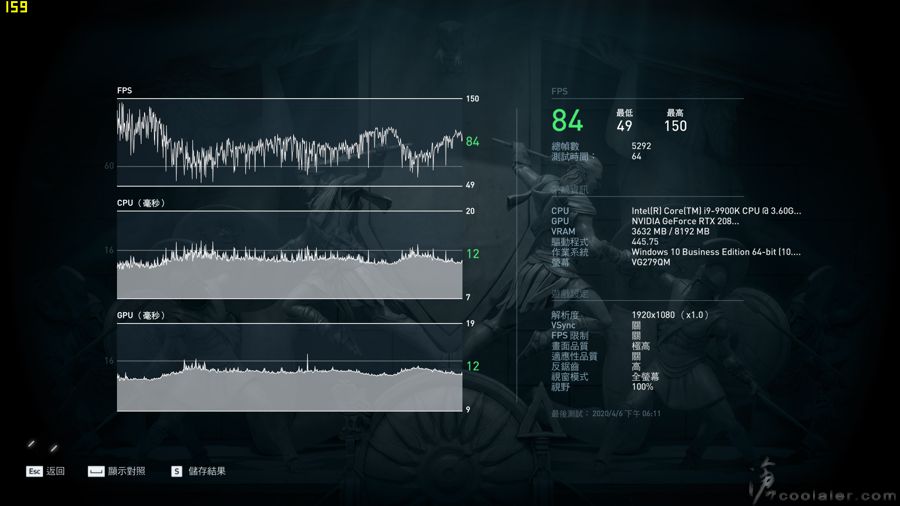
《極地戰嚎5》特效全開,解析度1920×1080,平均144張。
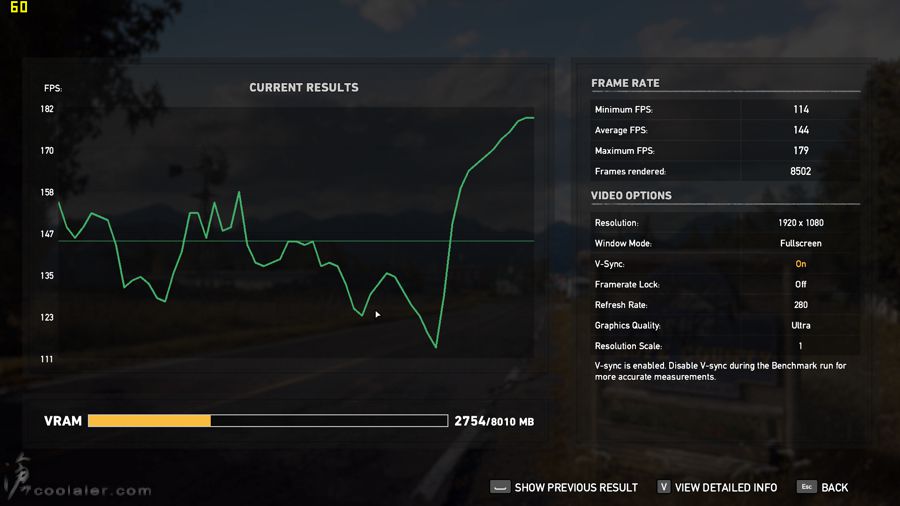
《CS:GO》特效全開,解析度1920×1080,因為沒Benchmark,抓幾張圖,遊玩時最低應該都有240張以上,平均要到280張應該沒問題。
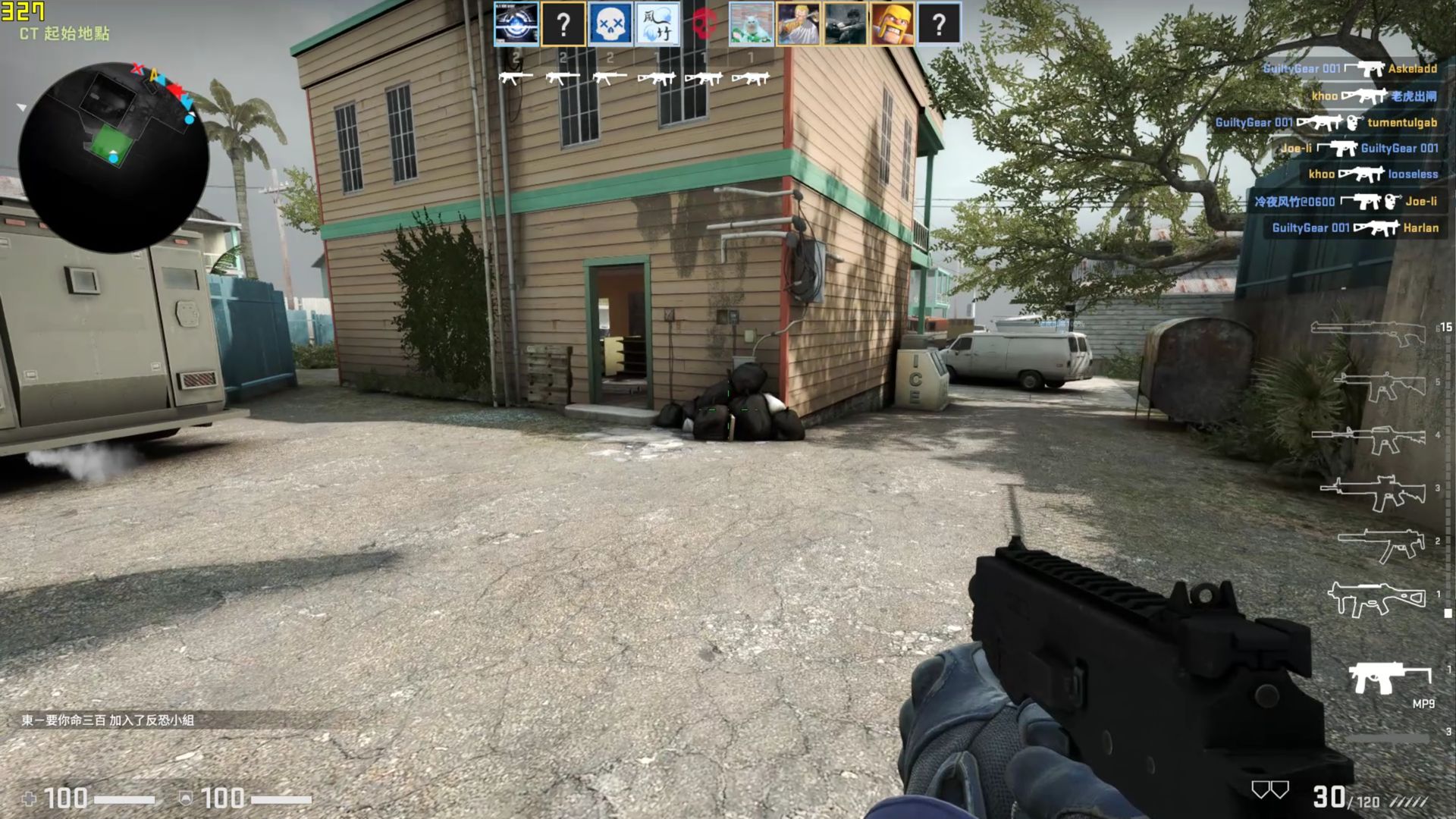
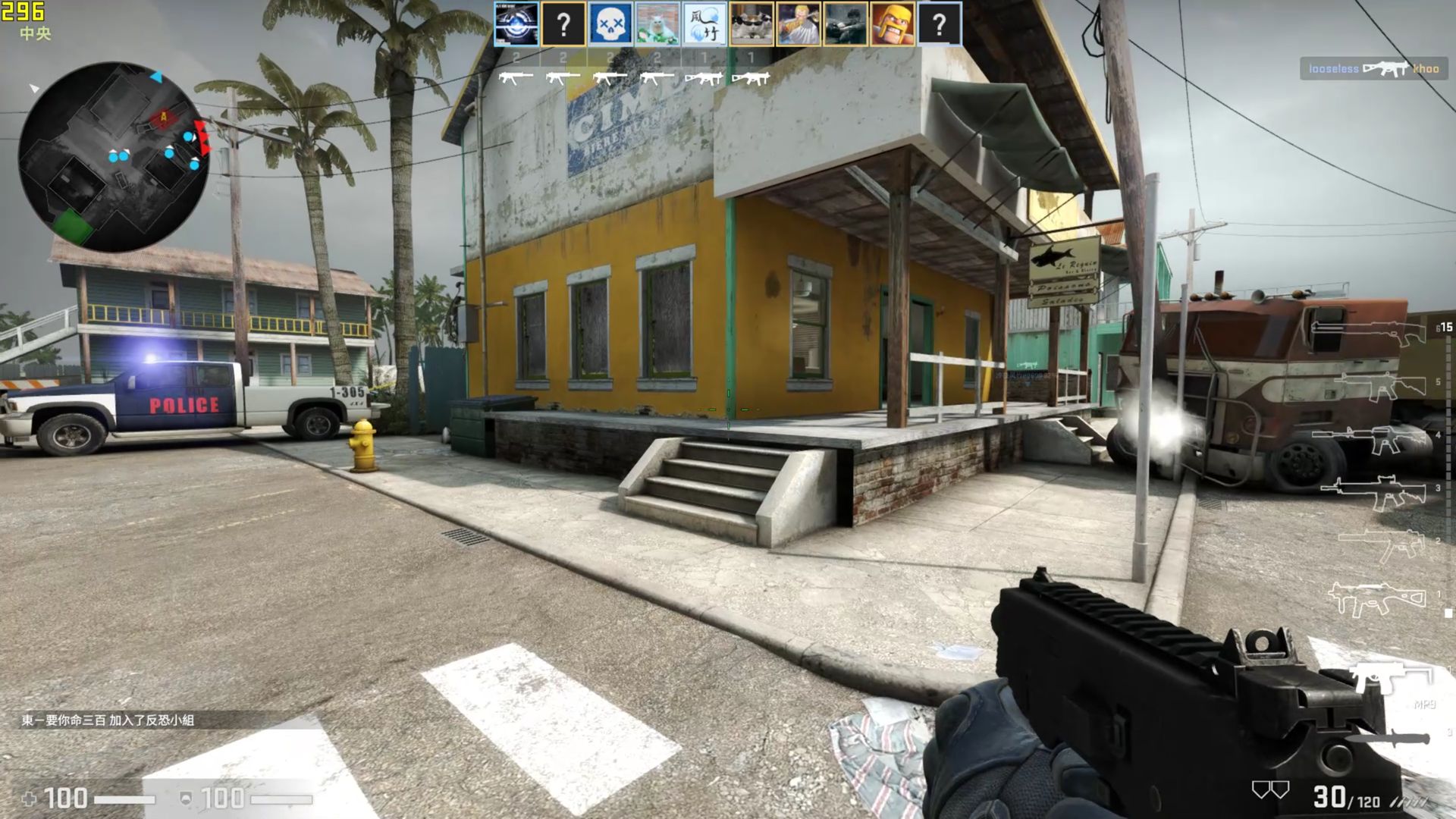
小結
ASUS TUF Gaming VG279QM 主要是針對電競為主,1920×1080的解析度有些人可能嫌低了,不過這也是為了可以有高更新率 280Hz,對於電競型遊戲《英雄聯盟》、《CS:GO》、《鬥陣特攻》、《Dota 2》之類搭配高階顯卡應該可以有不錯的爽度,280Hz 加上華碩自家 ELMB SYNC 與 G-SYNC 相容搭配,消除了一般螢幕因為遊戲高張數帶來的殘影與撕裂感,在試用的當下,其實光滑鼠移動鼠標就已經很有感,相較於一般60Hz流暢度有相當的區別。另外 GamePlus 輔助功能對於遊戲玩家來說是相當實用,個人覺得較強大的就是狙擊手功能,中間區域直接放大,感覺沒倍鏡也能很好瞄準,只是中間那一塊會使整體畫面看起來怪怪的。
TUF Gaming VG279QM 為27吋,解析度1920×1080,採 Fast IPS 面板,部分玩家可能覺得解析度太低,不過如果要配合遊戲跑到280張,就也要硬體跟得上才行。

VG279QM 的主要特色,280Hz、Fast IPS 面板、1ms GTG 反應時間、DisplayHDR 400 認證、ELMB SYNC(華碩 Extreme Low Motion Blur Sync 技術)、Shadow Boost 強化陰暗細節且明亮區域不過曝、NVIDIA G-SYNC、GameVisual 顯示模式切換、GamePlus 強化遊戲功能、4方向螢幕位置調整、3年保固。
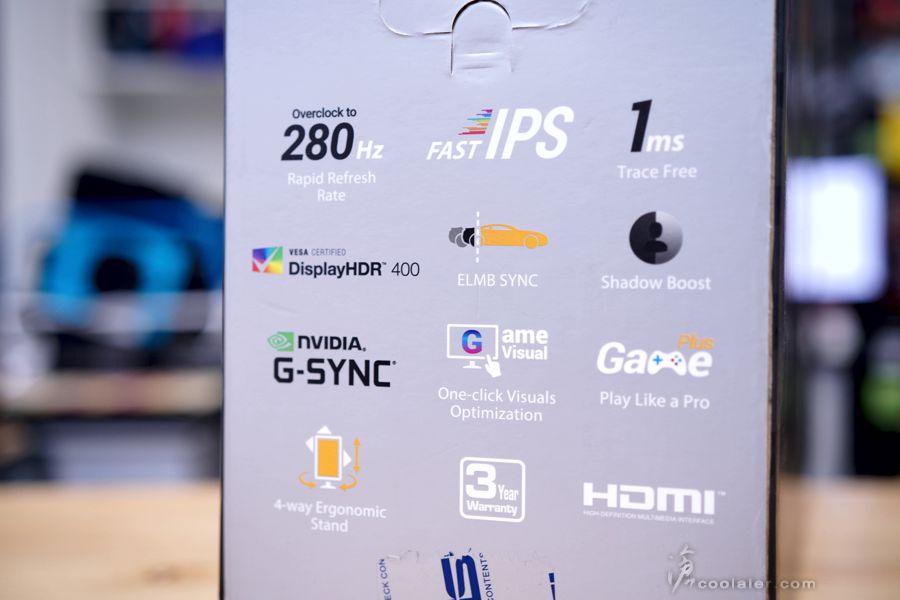
VG279QM 的配件有腳座、電源供應器、電源線、HDMI 線、DP 線、說明書、保固說明。

台達代工的變壓器。

腳座是稍微傾斜,前低後高,幾何斜切邊設計,中間有一圈紅色,這部分可以旋轉,裝上螢幕之後可以左右擺+-90度。

底部於周圍有七個止滑墊,中間可以看出螢幕固定的方式與一般相同。


VG279QM 的主要規格
面板尺寸 : 27.0 吋 (68.47cm) 16:9 寬螢幕
色彩飽和度 : 99% sRGB
面板類型 : IPS
真實解析度 : 1920×1080
畫素點距 : 0.311 mm
顯示畫面尺寸(HxV) : 597.6 x 336.15 mm
亮度 (最大) : 400 cd/㎡
對比率 (最大) : 1000:1
顯示表面 : 無眩光
可視角度 (CR≧10) : 178°(H)/178°(V)
反應時間 : 1ms (灰階到灰階)
顯示色彩 : 16.7M
HDR(高動態範圍)支援: 是(HDR-10 )
畫面更新率(最大值) : 280Hz(overclocking)

VG279QM 的邊框還算細。

按鍵配置在於右下角側邊背面,下方則有一個電源指示燈。

從上而下,五方向功能鍵撥桿(上下左右與下壓)、取消、快速鍵1、快速鍵2、電源鍵。

螢幕的可調性相當高,支援左右擺、調整高低、傾斜度、旋轉90度直立使用。

左右旋轉為 + – 90度。

支架可以無段滑動來調整整螢幕高低。

高度調整為0~13公分落差。

前後傾斜為 +33 ~ -5度。

如果在最底下可能因為高度關係而無法傾斜到負角。

也可以旋轉90度直立使用。

VG279QM 的背面是蠻有電競風格,一樣是幾何斜切元素,中間支架有 TUF GAMING 的 Logo。


兩側邊應該是揚聲器的位置。內建 2W x2 立體聲 RMS。

IO 埠左至右,電源孔、2個 HDMI(2.0)、1個 DP 1.2、3.5mm耳機孔,右邊 USB 並不是 Hub 功能,官方無說明,應該是工程用或給韌體更新?

OSD 選單,使用五方向的撥桿選按很方便。可以看到下方遊戲的部分選項就很多,包括超頻、OverDrive、Adaptive-Sync(DP)、ELMB SYNC、GamePlus、GameVisual、Shadow Boost。
超頻的部分就是刷新率的調整,Fast IPS 面板提供的原生更新率為240Hz,可以透過超頻方式提升至280Hz刷新率。
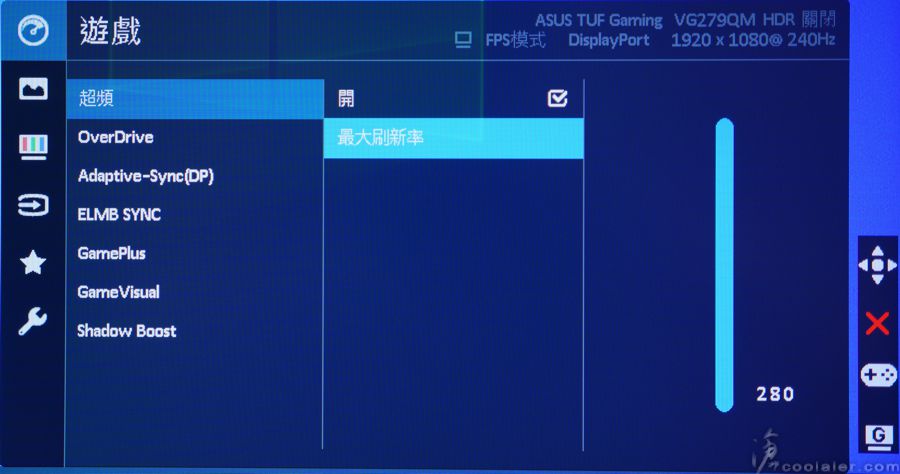
GamePlus 快捷鍵,華碩獨家、整合式的 GamePlus,提供遊戲內加強功能協助您玩得盡興。這項功能是與職業玩家共同開發,幫助他們能夠練習和增進遊戲技巧。分為五項,十字瞄準線、定時器、FPS 計數器、顯示對齊、狙擊手。
十字瞄準線有6種可選,直接在螢幕中間顯示準心,雖然說 FPS 遊戲本身就有準心,不過多數因為擬真的關係,不會給你最中間且不會動的準心,遊戲內的準心可能會因為開槍而擴散,再來就得靠直覺與經驗,但華碩輔助的瞄準線是直接標在螢幕中心,輔助玩家瞄準。
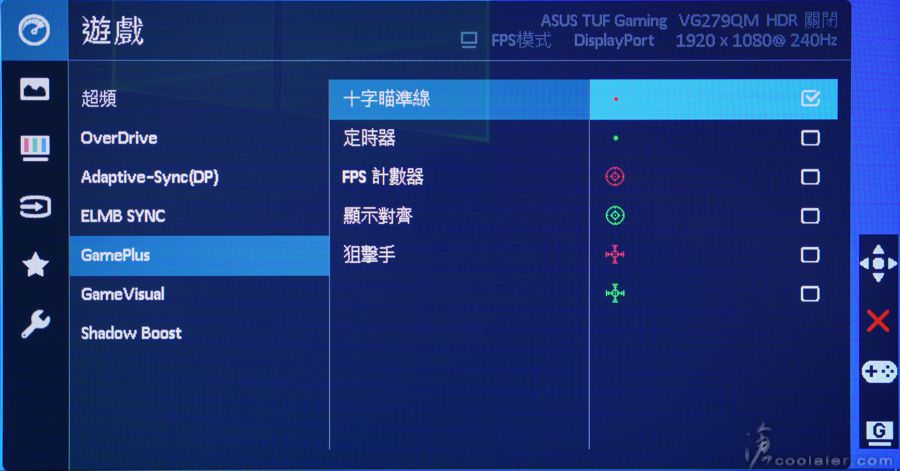
定時器,30、40、50、60、90分鐘五種倒數計時,會顯示於螢幕角落,可調整顯示位置。
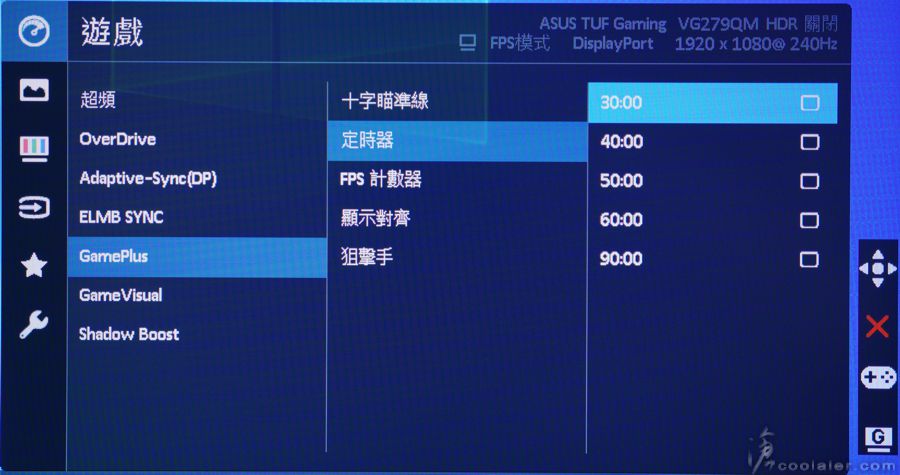
FPS 計數器,以往透過軟體才能顯示 FPS 張數,現在直接就可以顯示在螢幕上,一樣可以調整顯示位置。

狙擊手,有1.5、1.7以及2倍放大可選。
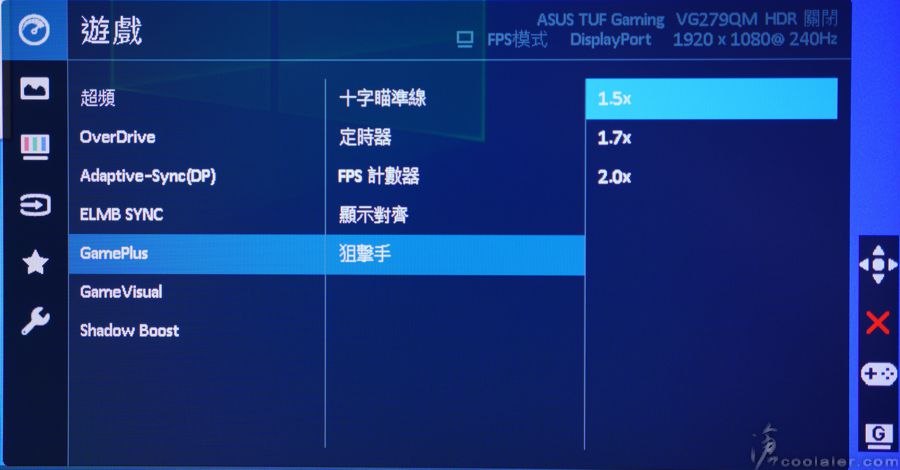
狙擊手功能如下圖,直接放大螢幕中間一塊區域,連手槍都帶有狙擊功能XD。官方表示此模式用於協助玩家改善或練習日常射擊準確度,當然真的電競實體比賽就不可能用上,如果你在家應該就沒人管你,就算開了也不會有人知道XDD,但畫面中間那塊對於畫面完美主義玩家來說可能是無法接受。

GameVisual,預設有七種模式可選,可以為不同內容來優化顯示的效果。
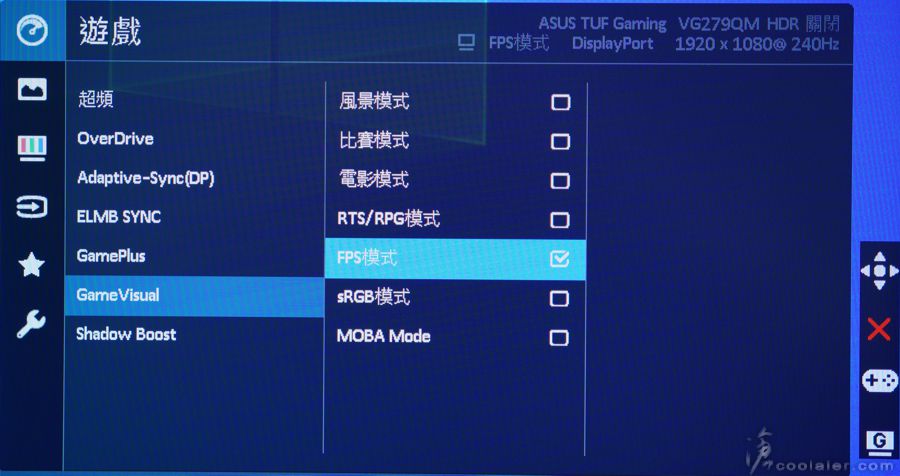
Shadow Boost,可在最佳化其他區域明亮度的情況下,自動清晰顯現遊戲世界中的陰暗區域,不但可提升整體觀賞效果,還能讓您輕鬆探查隱藏在地圖陰暗區域中的敵人。這部分有三級可以調整或選擇動態調整。
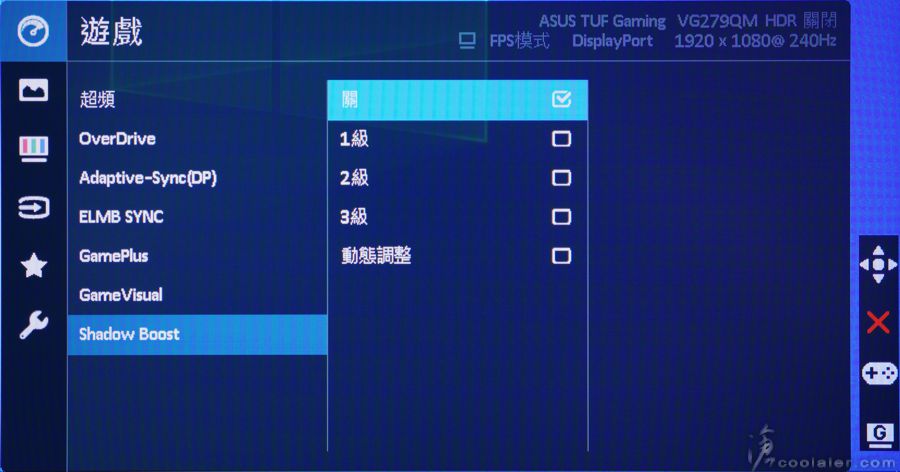
Shadow Boost 的實測,可以看到開啟之後再暗部有明顯增亮,而亮部並不會有過曝情形。如果不確定何種最佳可以先勾選動態調整。
關閉 Shadow Boost
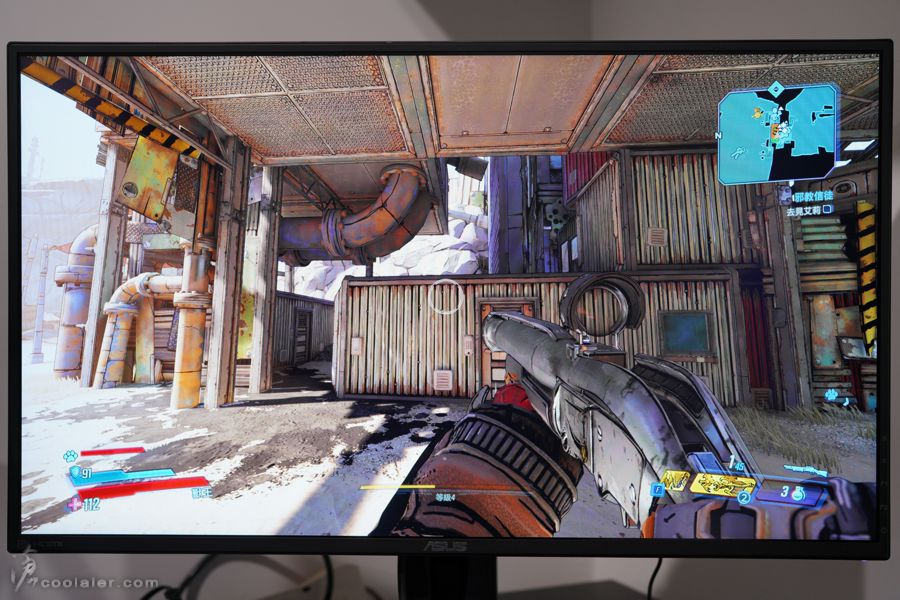
Shadow Boost 3級
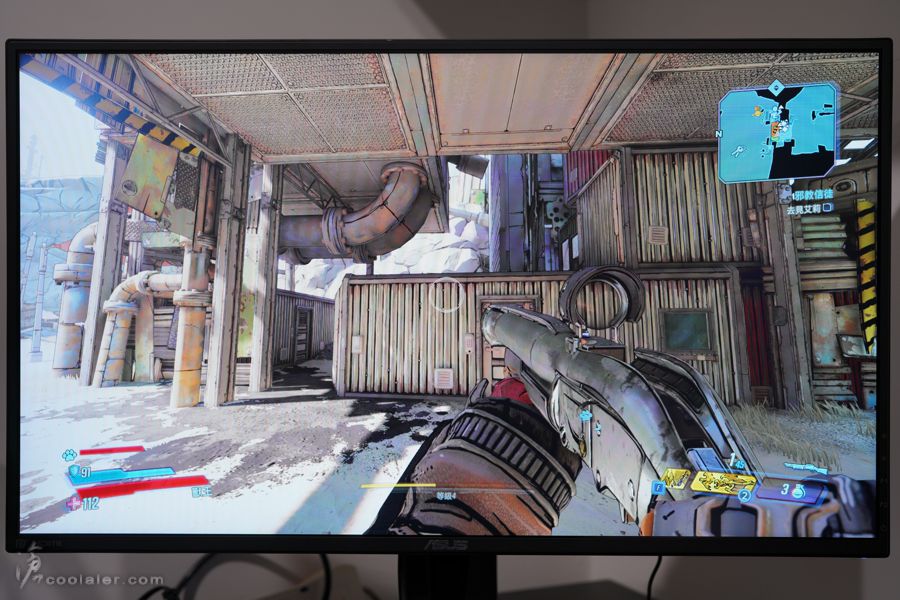
Shadow Boost 動態調整
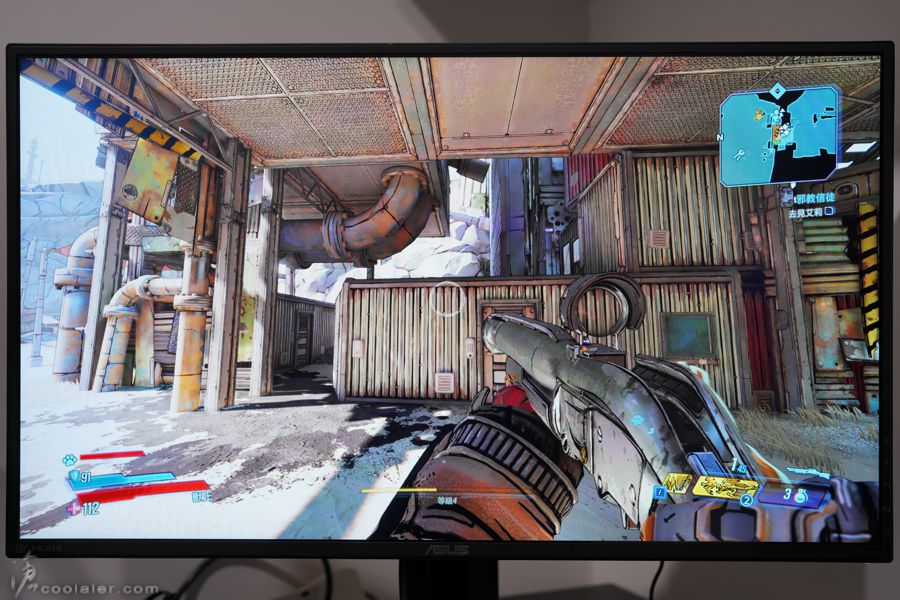
影像調整,亮度、對比、HDR、VividPixel、ASCR、畫面控制、濾藍光。
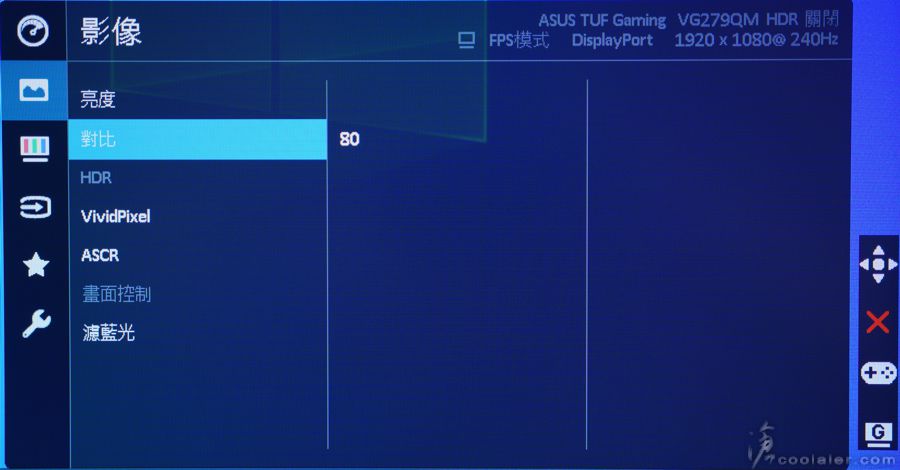
色彩調整,色溫、彩度、膚色。
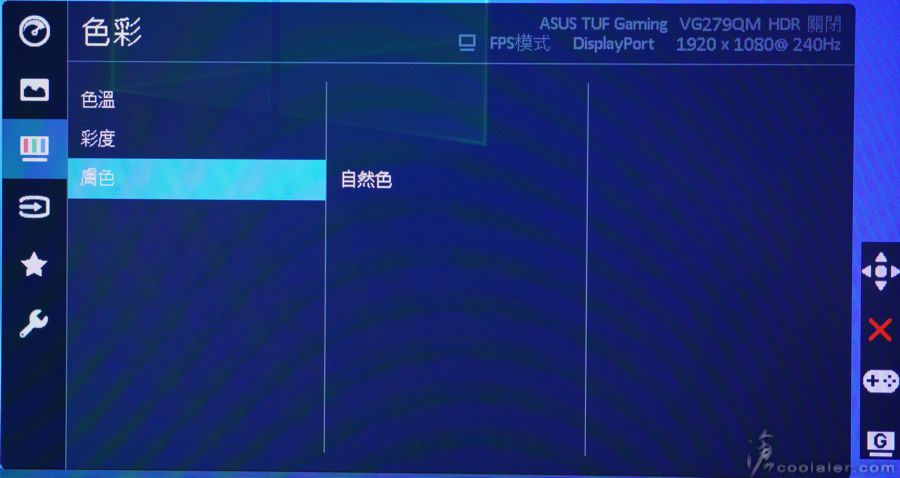
輸入埠選擇。
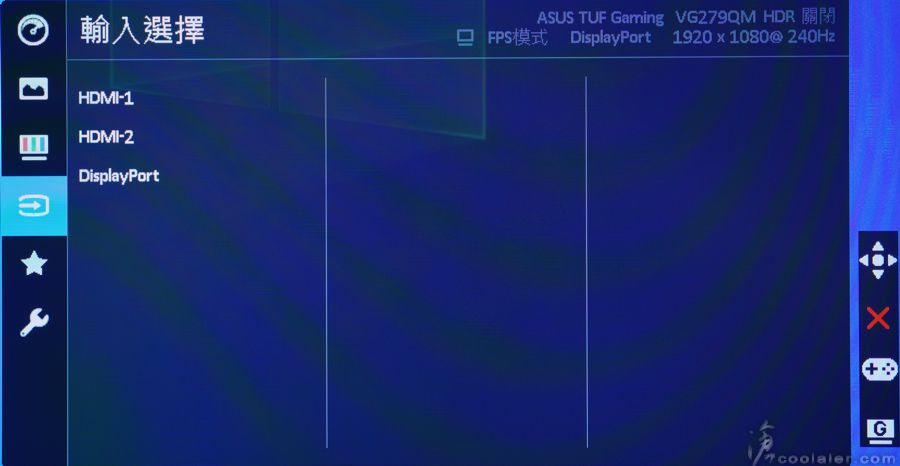
捷徑設定,可設兩個功能捷徑於側邊實體快速鍵上面。如 GamePlus 遊戲功能就快速調出使用。
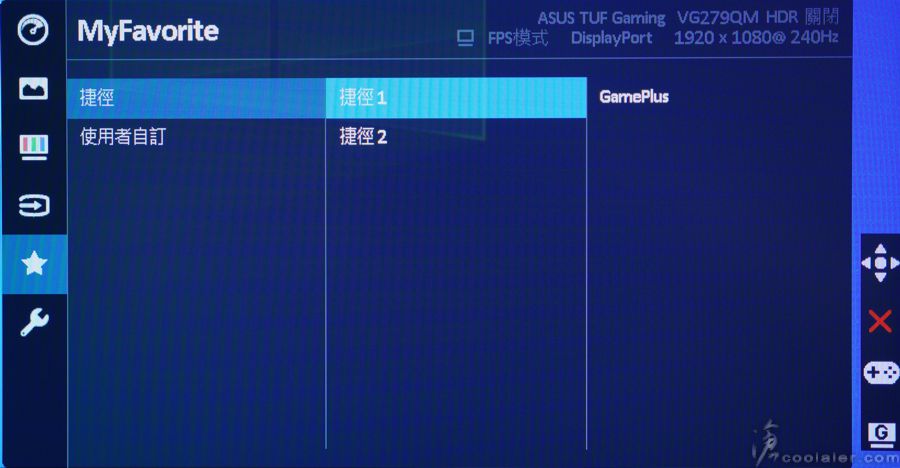
系統設定,語言、聲音、ECO Mode、電源指示燈、電源鍵鎖、按鍵鎖、選單設定等。
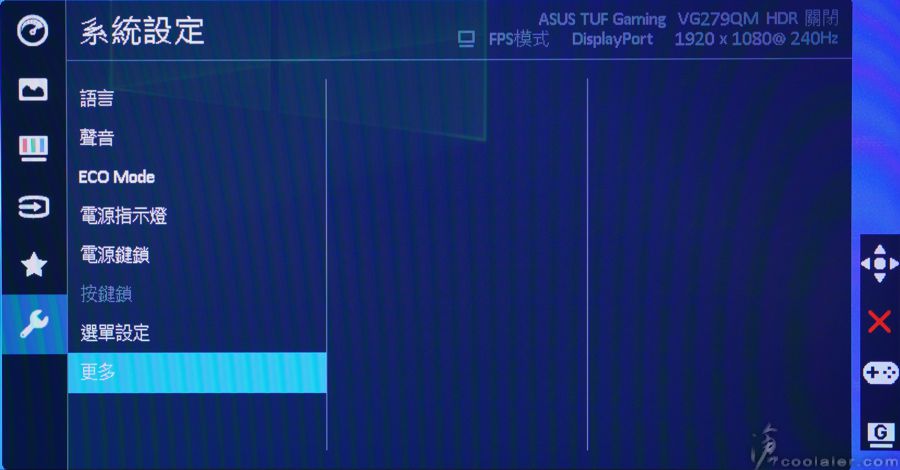
ASUS VG279QM 擁有280Hz的更新率,遊戲要跑到每秒280張當然不是不可能,取決於遊戲畫質,像目前一般電競類的《英雄聯盟》、《CS:GO》、《鬥陣特攻》、《Dota 2》,在高階旗艦顯卡上應該都有高張數的表現,至於一些遊戲單機大作要到200張以上應該是有難度,即便是在1080p的解析度下,以下實測一下。
測試平台
CPU: Intel Core i9-9900K
CPU Cooler: Tt Water 3.0 Extreme S
RAM: TT TOUGHRAM RGB DDR4 4400MHz 8GBx2
MB: MSI Z390 GAMING EDGE AC
VGA: MSI RTX 2080 SUPER SEA HAWK X
HDD: Maxiotek 512GB、Seagate 2TB
PSU: IN WIN SI 1065W
OS: Windows 10 64bit
《刺客教條:奧德賽》特效全開,解析度1920×1080,平均84張。
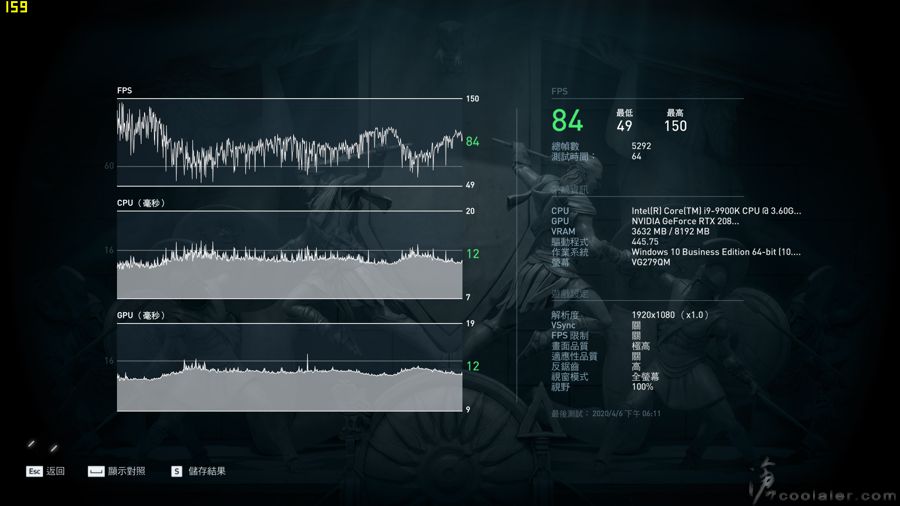
《極地戰嚎5》特效全開,解析度1920×1080,平均144張。
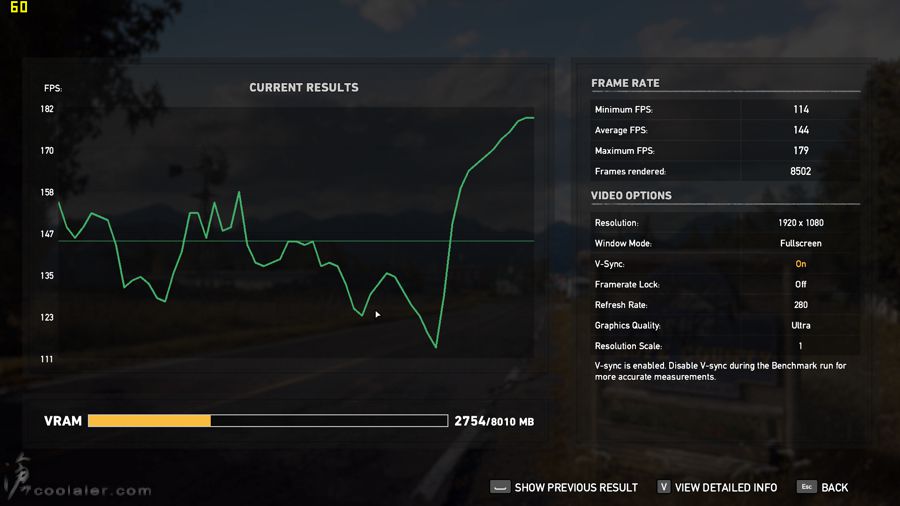
《CS:GO》特效全開,解析度1920×1080,因為沒Benchmark,抓幾張圖,遊玩時最低應該都有240張以上,平均要到280張應該沒問題。
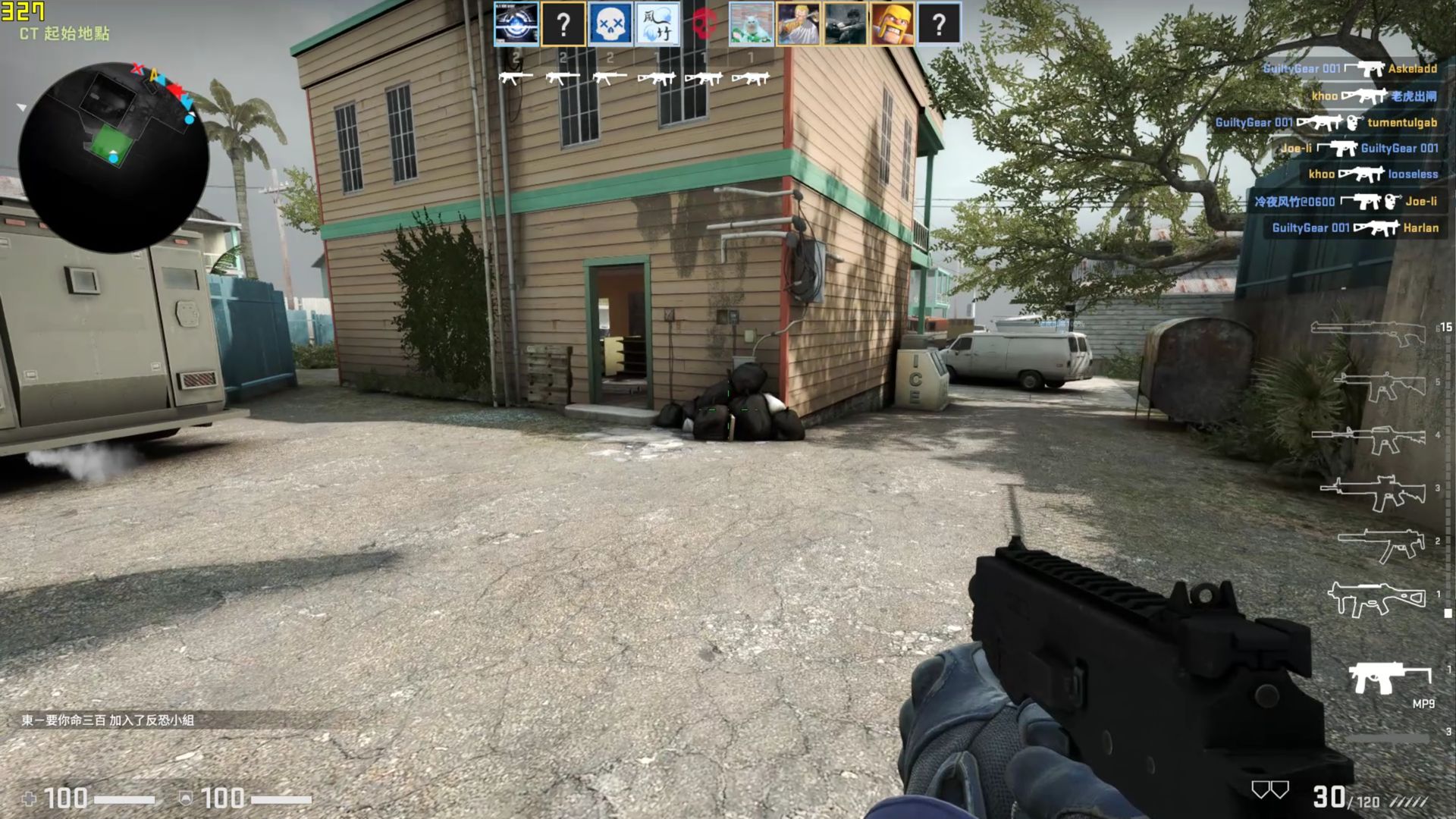
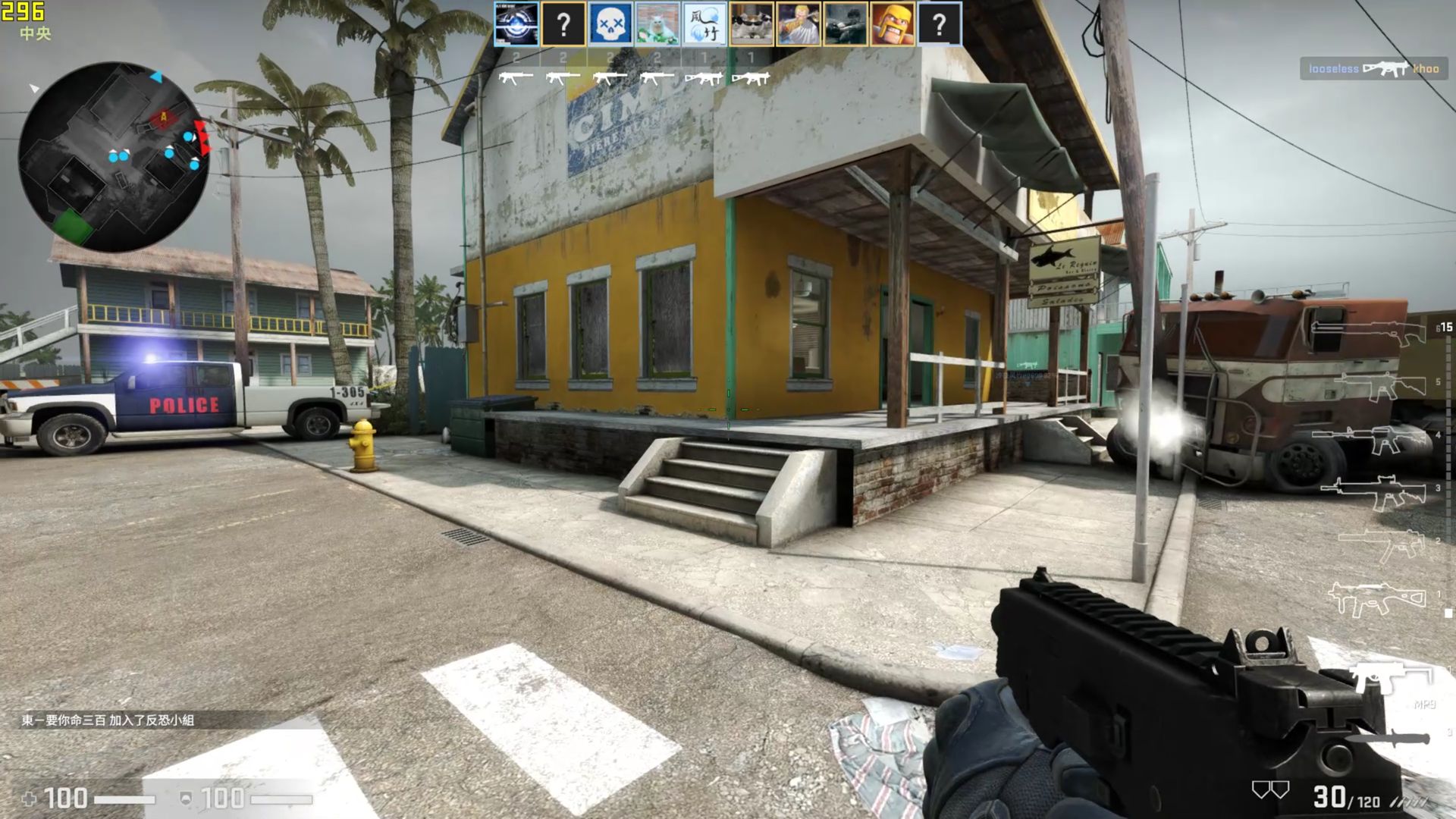
小結
ASUS TUF Gaming VG279QM 主要是針對電競為主,1920×1080的解析度有些人可能嫌低了,不過這也是為了可以有高更新率 280Hz,對於電競型遊戲《英雄聯盟》、《CS:GO》、《鬥陣特攻》、《Dota 2》之類搭配高階顯卡應該可以有不錯的爽度,280Hz 加上華碩自家 ELMB SYNC 與 G-SYNC 相容搭配,消除了一般螢幕因為遊戲高張數帶來的殘影與撕裂感,在試用的當下,其實光滑鼠移動鼠標就已經很有感,相較於一般60Hz流暢度有相當的區別。另外 GamePlus 輔助功能對於遊戲玩家來說是相當實用,個人覺得較強大的就是狙擊手功能,中間區域直接放大,感覺沒倍鏡也能很好瞄準,只是中間那一塊會使整體畫面看起來怪怪的。








